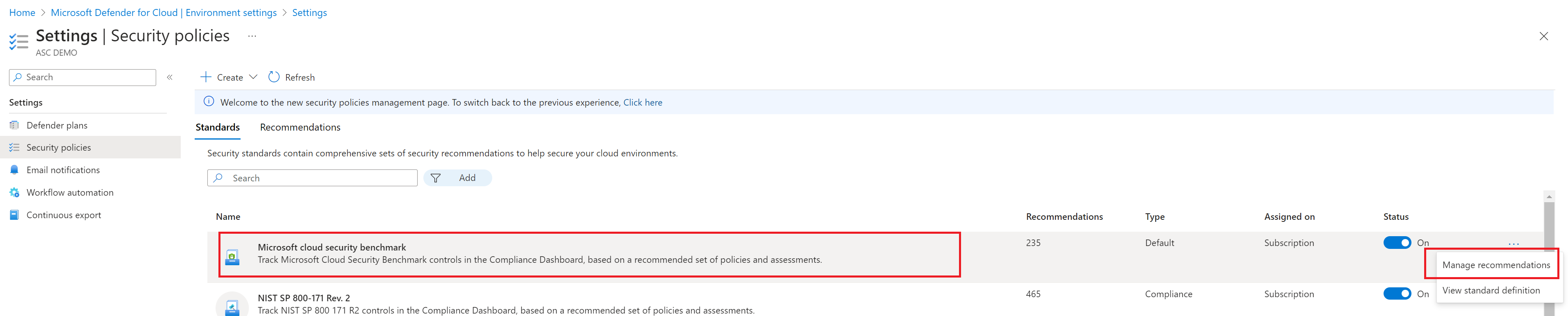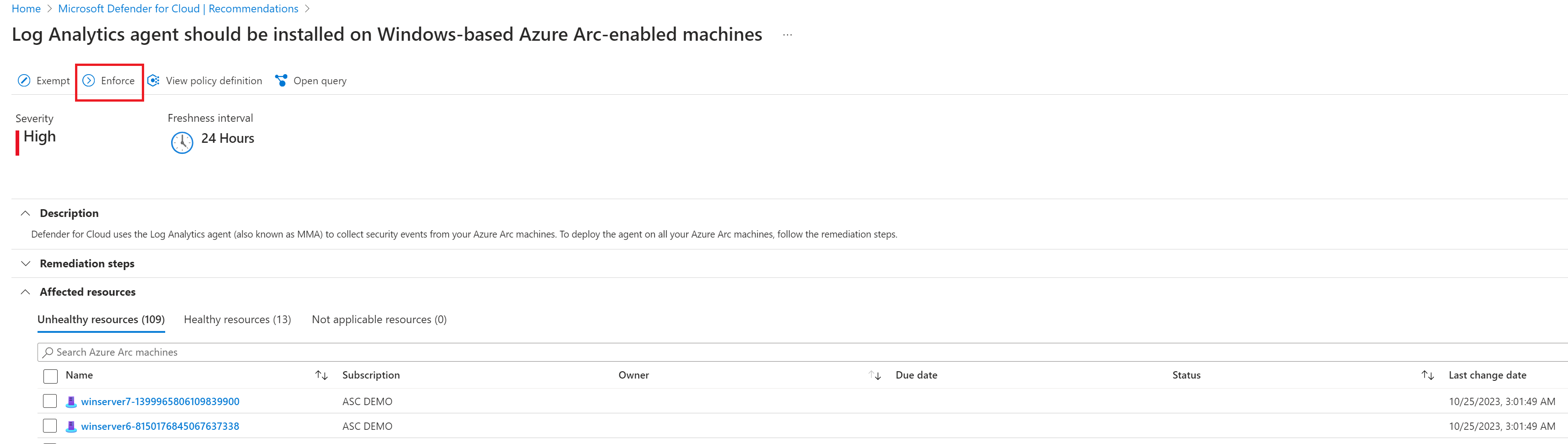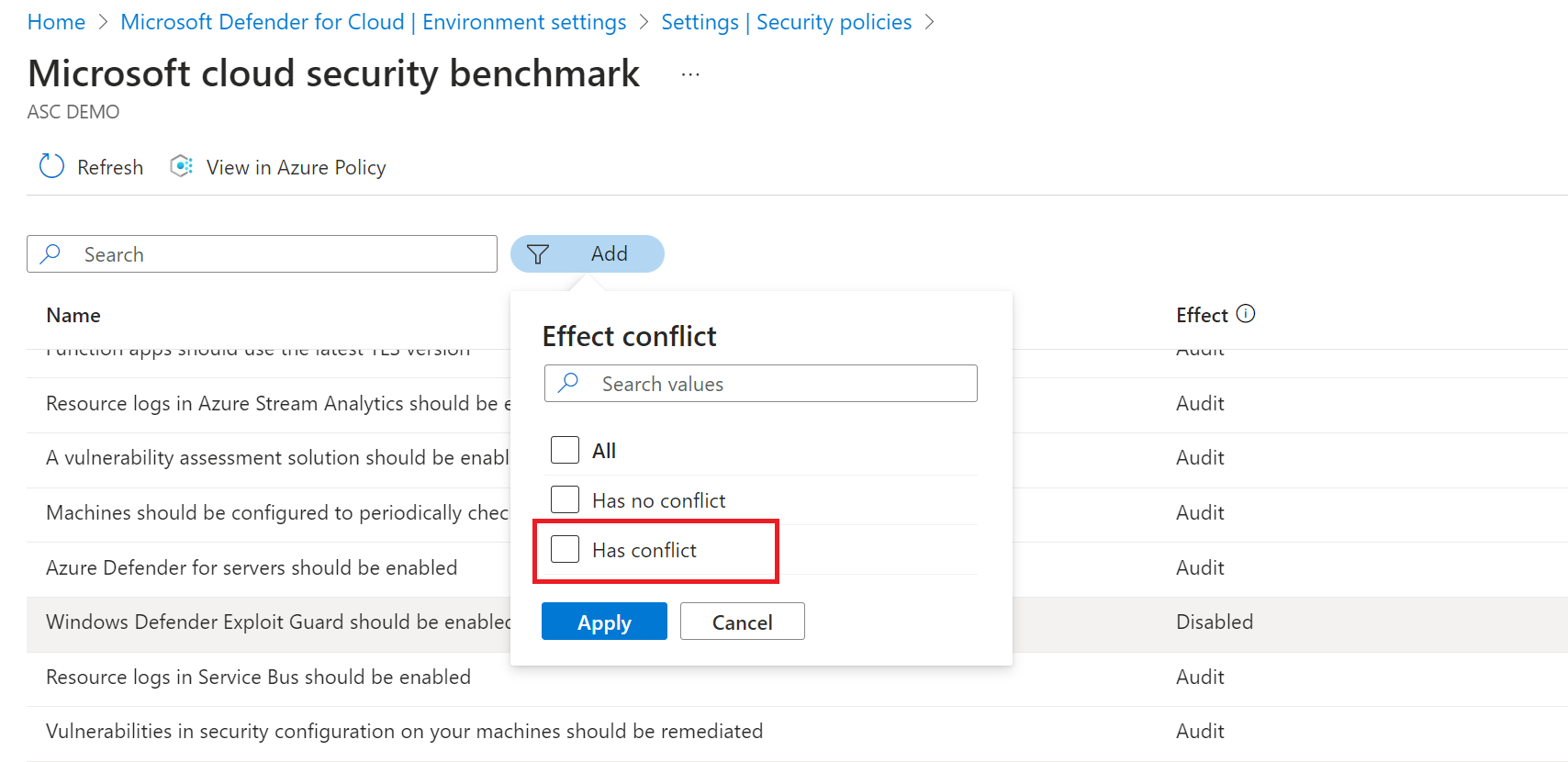Mengelola rekomendasi MCSB di Defender untuk Cloud
Microsoft Defender untuk Cloud menilai sumber daya terhadap standar keamanan. Secara default, saat Anda melakukan onboarding akun cloud untuk Defender untuk Cloud, standar Microsoft Cloud Security Benchmark (MCSB) diaktifkan. Defender untuk Cloud mulai menilai postur keamanan sumber daya Anda terhadap kontrol dalam standar MCSB, dan mengeluarkan rekomendasi keamanan berdasarkan penilaian.
Artikel ini menjelaskan bagaimana Anda dapat mengelola rekomendasi yang disediakan oleh MCSB.
Sebelum memulai
Ada dua peran khusus dalam Defender untuk Cloud yang dapat melihat dan mengelola elemen keamanan:
- Pembaca keamanan: Memiliki hak untuk melihat item Defender for Cloud seperti rekomendasi, pemberitahuan, kebijakan, dan kesehatan. Tidak dapat membuat perubahan.
- Admin keamanan: Memiliki hak tampilan yang sama dengan pembaca keamanan. Juga dapat memperbarui kebijakan keamanan, dan menutup pemberitahuan.
Menolak dan menerapkan rekomendasi
Tolak digunakan untuk mencegah penyebaran sumber daya yang tidak mematuhi MCSB. Misalnya, jika Anda memiliki kontrol Tolak yang menentukan bahwa akun penyimpanan baru harus memenuhi kriteria tertentu, akun penyimpanan tidak dapat dibuat jika tidak memenuhi kriteria tersebut.
Terapkan memungkinkan Anda memanfaatkan efek DeployIfNotExist di Azure Policy, dan secara otomatis memulihkan sumber daya yang tidak sesuai saat pembuatan.
Catatan
Terapkan dan Tolak berlaku untuk rekomendasi Azure dan didukung pada subset rekomendasi.
Untuk meninjau rekomendasi mana yang dapat Anda tolak dan terapkan, di halaman Kebijakan keamanan, pada tab Standar , pilih Tolok ukur keamanan cloud Microsoft dan telusuri rekomendasi untuk melihat apakah tindakan tolak/terapkan tersedia.
Mengelola pengaturan rekomendasi
Catatan
- Jika rekomendasi dinonaktifkan, semua subrekommendasinya dikecualikan.
- Efek Dinonaktifkan dan Tolak hanya tersedia untuk lingkungan Azure.
Di portal Defender untuk Cloud, buka halaman Pengaturan lingkungan.
Pilih akun cloud atau akun manajemen yang ingin Anda kelola rekomendasi MCSBnya.
Buka halaman Kebijakan keamanan, dan pilih standar MCSB. Standar harus diaktifkan.
Pilih elipsis >Kelola rekomendasi.
Di samping rekomendasi yang relevan, pilih menu elipsis, pilih Kelola efek dan parameter.
- Untuk mengaktifkan rekomendasi, pilih Audit.
- Untuk menonaktifkan rekomendasi, pilih Dinonaktifkan
- Untuk menolak atau menerapkan rekomendasi, pilih Tolak.
Menerapkan rekomendasi
Anda hanya dapat menerapkan rekomendasi dari halaman detail rekomendasi.
Di portal Defender untuk Cloud, buka halaman Rekomendasi, dan pilih rekomendasi yang relevan.
Di menu atas, pilih Berlakukan.
Pilih Simpan.
Pengaturan segera berlaku, tetapi rekomendasi akan diperbarui berdasarkan interval kesegarannya (hingga 12 jam).
Mengubah parameter tambahan
Anda mungkin ingin mengonfigurasi parameter tambahan untuk beberapa rekomendasi. Misalnya, rekomendasi pembuatan log diagnostik memiliki periode retensi default satu hari. Anda dapat mengubah nilai default tersebut.
Di halaman detail rekomendasi, kolom Parameter tambahan menunjukkan apakah rekomendasi memiliki parameter tambahan terkait.
- Default – rekomendasi berjalan dengan konfigurasi default
- Dikonfigurasi – konfigurasi rekomendasi dimodifikasi dari nilai defaultnya
- None – rekomendasi tidak memerlukan konfigurasi tambahan
Di samping rekomendasi MCSB, pilih menu elipsis, pilih Kelola efek dan parameter.
Di Parameter tambahan, konfigurasikan parameter yang tersedia dengan nilai baru.
Pilih Simpan.
Jika Anda ingin mengembalikan perubahan, pilih Reset ke default untuk memulihkan nilai default untuk rekomendasi.
Mengidentifikasi potensi konflik
Potensi konflik dapat muncul ketika Anda memiliki beberapa penetapan standar dengan nilai yang berbeda.
Untuk mengidentifikasi konflik dalam tindakan yang berlaku, di Tambahkan, pilih Konflik efek>Telah berkonflik untuk mengidentifikasi konflik apa pun.
Untuk mengidentifikasi konflik dalam parameter tambahan, di Tambahkan, pilih Konflik>parameter tambahan Telah berkonflik untuk mengidentifikasi konflik apa pun.
Jika konflik ditemukan, di Pengaturan rekomendasi, pilih nilai yang diperlukan, dan simpan.
Semua tugas pada cakupan akan diselaraskan dengan pengaturan baru, menyelesaikan konflik.
Langkah berikutnya
Halaman ini menjelaskan kebijakan keamanan. Untuk informasi terkait, lihat halaman berikut ini:
- Pelajari cara mengatur kebijakan menggunakan PowerShell
- Pelajari cara mengedit kebijakan keamanan di Azure Policy
- Pelajari cara menetapkan kebijakan di seluruh langganan atau pada grup Manajemen menggunakan Azure Policy
- Pelajari cara mengaktifkan Defender untuk Cloud pada semua langganan dalam grup manajemen